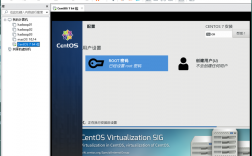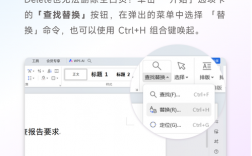在CentOS系统中,控制台是用户与系统交互的重要界面,它不仅提供了命令行操作的功能,还允许用户通过多种方式进行终端切换和文本操作,以下是详细介绍:
1、控制台:

CentOS中的控制台通常指的是命令行界面(CLI),它是用户与Linux内核进行交互的接口。
控制台提供了一种基于文本的用户界面,允许用户输入命令并接收系统的反馈。
2、控制台访问方法:
用户可以通过快捷键Ctrl + Alt + F2~F6来访问不同的控制台终端,这些快捷键允许用户在多个虚拟控制台之间切换,每个控制台都相当于一个独立的会话。
Ctrl + Alt + F1则用于返回图形化界面,这在Ubuntu中对应的是Ctrl + Alt + F7。
3、控制台功能:

控制台允许用户执行各种命令行操作,如文件管理、进程控制、系统配置等。
用户还可以在控制台中使用文本编辑器(如vi或nano)编辑文件,或者使用网络工具(如ping或ssh)进行网络通信。
4、控制台优势:
控制台提供了一种高效且强大的用户界面,尤其适合经验丰富的用户。
由于其基于文本的特性,控制台通常需要较少的系统资源,并且在远程连接时响应速度更快。
5、控制台限制:

对于不熟悉命令行操作的用户来说,控制台可能不如图形用户界面直观易用。
一些特定的应用程序和服务可能只在图形界面下可用,无法在控制台中运行。
6、控制台安全性:
控制台提供了一种安全的远程访问方式,尤其是当SSH服务配置为仅允许密钥认证时。
用户应该保护好他们的控制台会话,避免未经授权的访问。
7、控制台配置:
用户可以根据需要配置控制台的环境变量、别名、提示符等,以优化其使用体验。
高级用户还可以编写脚本来自动化常见的任务或配置复杂的系统设置。
8、控制台与图形界面的关系:
控制台和图形界面是CentOS提供的两种不同的用户界面选项,用户可以根据任务需求选择使用哪一种。
在某些情况下,控制台和图形界面可以同时运行,用户可以在两者之间切换。
9、控制台在系统管理中的应用:
系统管理员经常使用控制台来执行系统维护任务,如更新软件包、检查日志文件、管理系统服务等。
控制台也是进行故障排除和恢复操作的重要工具。
10、控制台的未来趋势:
随着云计算和容器技术的发展,控制台作为远程管理和自动化部署的工具将变得更加重要。
未来的CentOS版本可能会继续增强控制台的功能,提供更好的用户体验和更高的效率。
FAQs:
1、如何在CentOS中切换到不同的控制台?
你可以使用快捷键Ctrl + Alt + F2到Ctrl + Alt + F6来切换到不同的控制台,要返回到图形化界面,请按Ctrl + Alt + F1。
2、为什么在CentOS中使用控制台而不是图形界面?
控制台提供了一种轻量级、高效的用户界面,适合执行系统管理任务和远程操作,它通常需要更少的系统资源,并且对于经验丰富的用户来说,可以提供更快的操作速度和更大的灵活性。